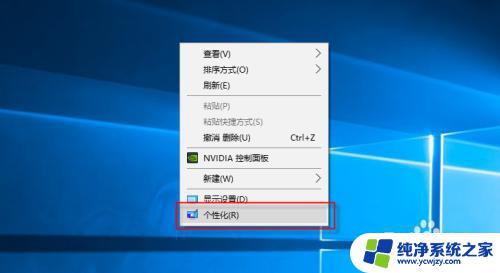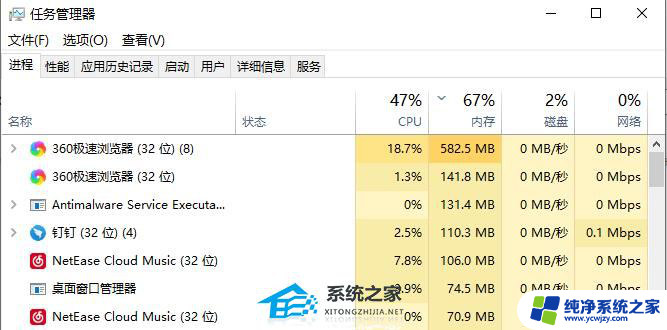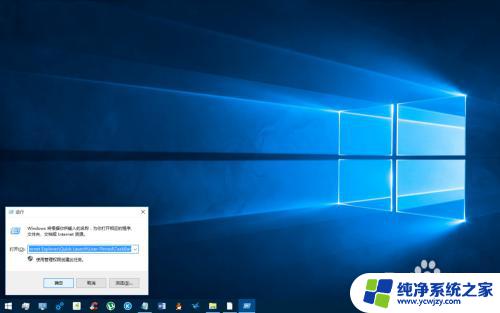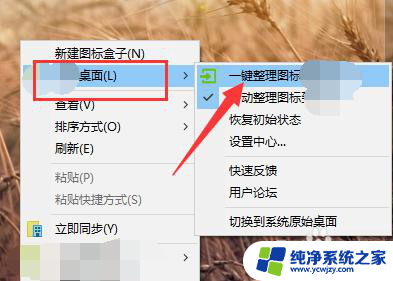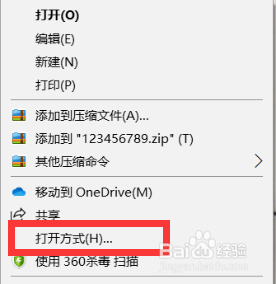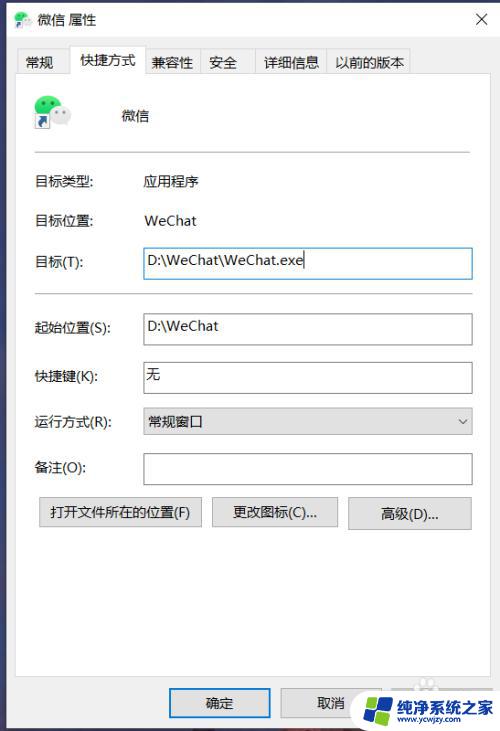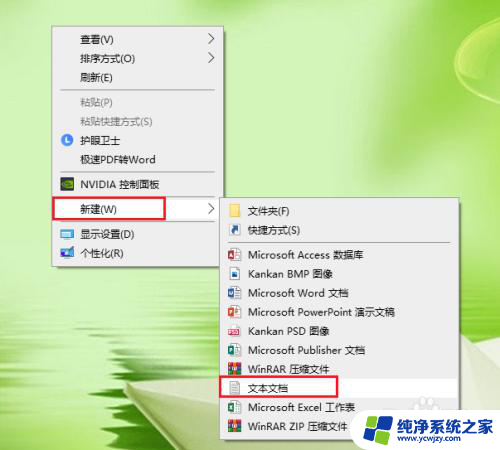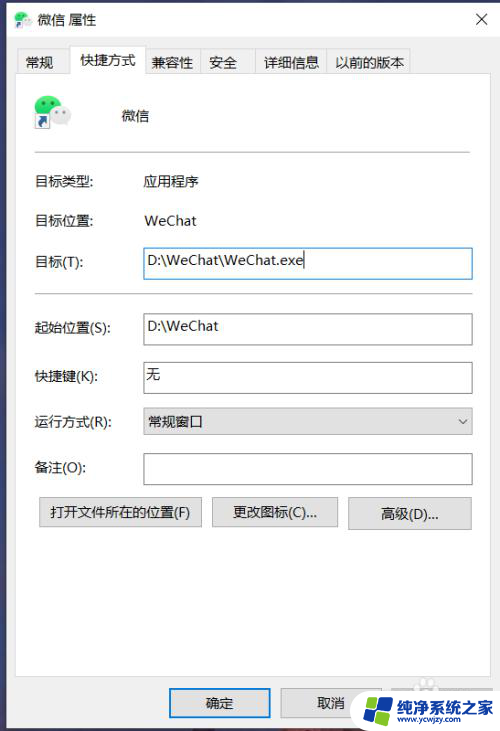电脑文件图标显示白色方块 电脑桌面图标怎么变成白色方块图标
更新时间:2023-10-11 16:40:13作者:jiang
电脑文件图标显示白色方块,有不少电脑用户反映,在他们的电脑桌面上出现了一个奇怪的现象:原本正常的文件图标变成了一个白色的方块,这个问题引起了广泛关注,许多用户纷纷表示困惑和焦虑。究竟是什么原因导致了这个问题的出现?为什么这个白色方块图标会取代原本的文件图标呢?在这篇文章中我们将深入探究这个问题,帮助大家解决这一困扰。
步骤如下:
1.点击桌面右下角“开始”图标

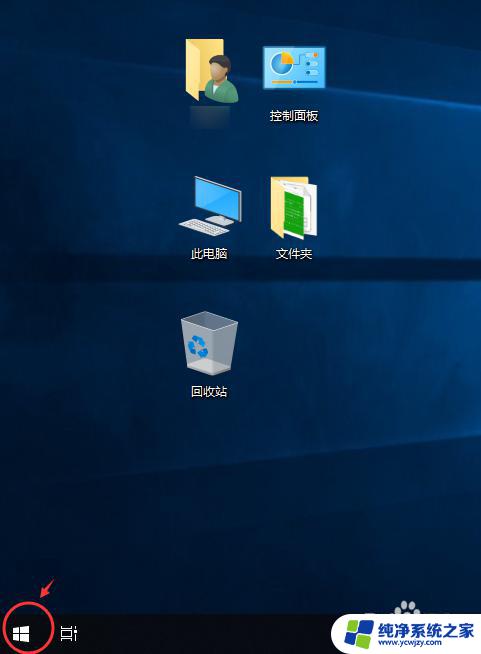
2.输入“记事本”,搜索到“记事本”程序。点击打开“记事本”程序
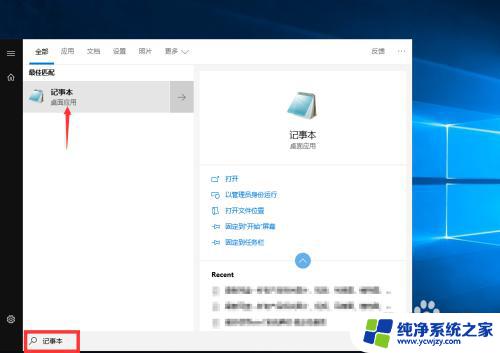
3.在空白记事本文档里输入如下批处理命令(可复制粘贴到文档中):
@echo off
taskkill /f /im explorer.exe
CD /d %userprofile%\AppData\Local
DEL IconCache.db /a
start explorer.exe
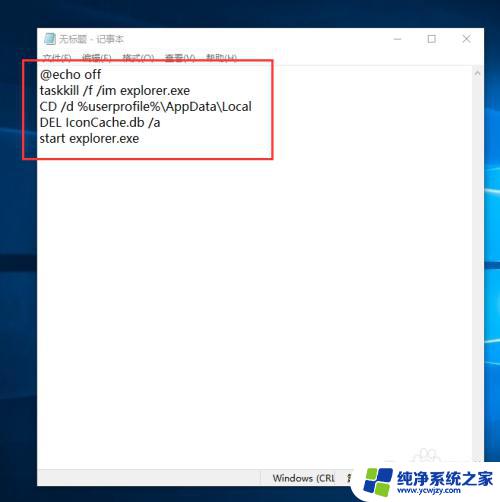
以上内容为电脑文件图标显示白色方块的全部解决方法,如果你遇到了这种情况,可以尝试根据本文提供的方法解决,希望对大家有所帮助。